
Fiche client HubSpot : une interface simple et ergonomique
Le suivi des informations clients peut vite ressembler à une bataille. Devoir retrouver les informations à gauche, à droite, les remettre dans l'ordre, ne pas savoir si elles sont toujours d'actualités... C'est la migraine assurée !
HubSpot a pensé à vous et a créé une interface simple, intuitive et dynamique vous permettant à tout moment d'accéder aux informations personnelles de votre contact, et toutes vos activités récentes avec ce dernier.
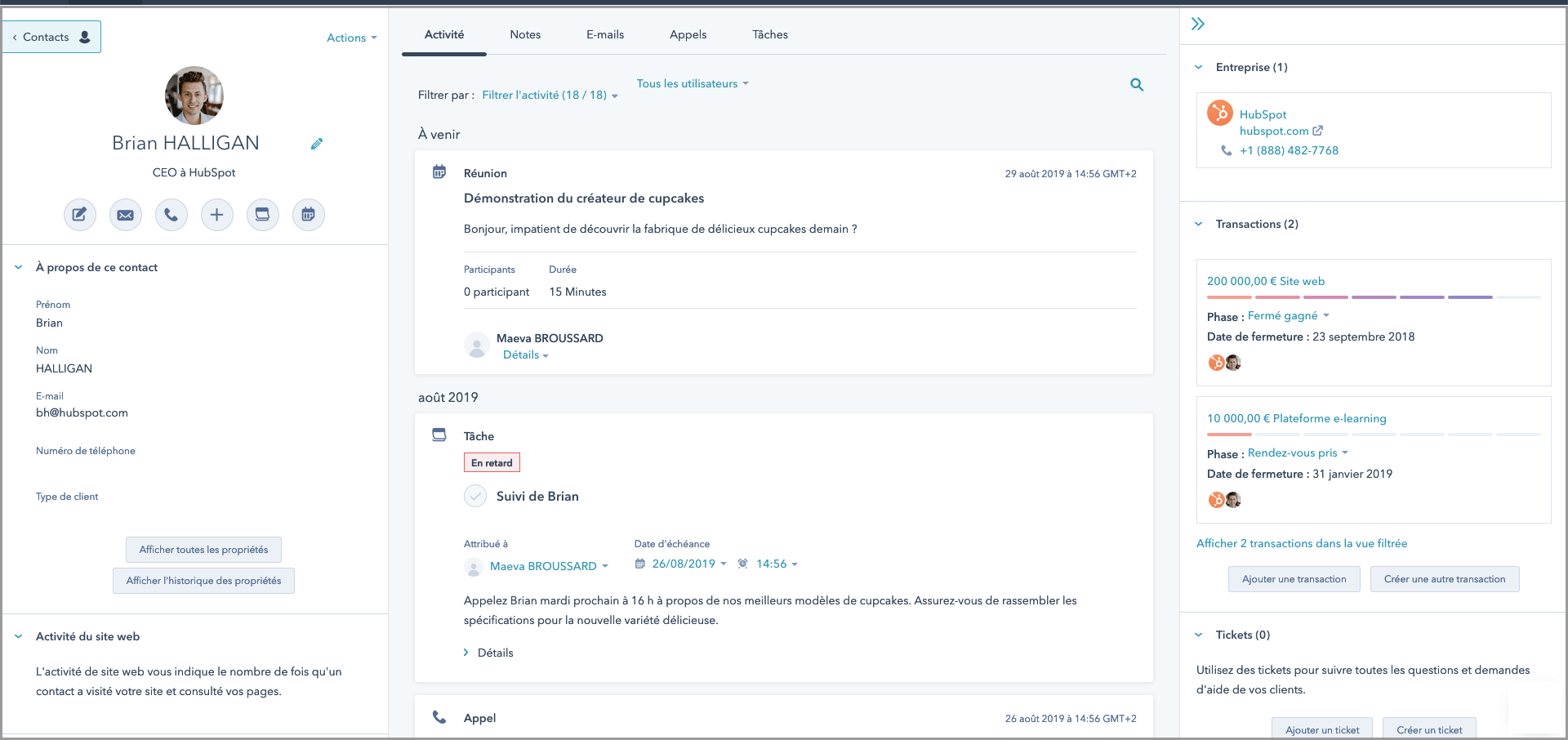
Pour une meilleure lisibilité, l'interface a été scindée en 3 colonnes distinctes.
Colonne "A propos" : informations personnelles de votre contact
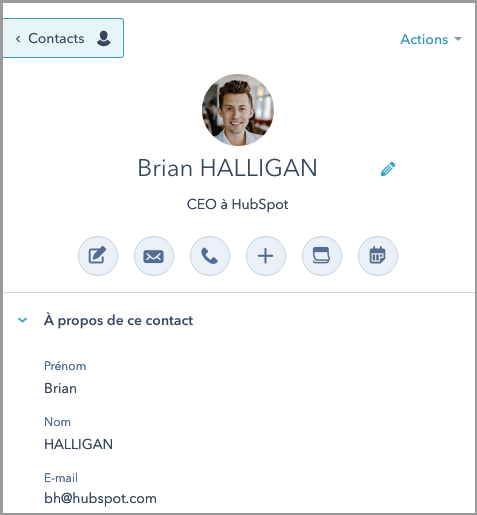
Cette colonne centralise les informations essentielles à tout CRM : le nom, prénom, email ou fonction de votre contact. C'est un bon début, mais... est-ce suffisant ?
On se rend vite compte lorsqu'on utilise un CRM qu'on aimerait aller encore plus loin. On aimerait pouvoir filtrer nos contacts par région, par type d'entreprise, etc...
Puis aller ENCORE plus loin avec le type de produits qu'ils ont acheté, s'ils participent à des réunions, etc...
HubSpot propose plus de 100 propriétés "par défaut", allant du simple code postal jusqu'au profil LinkedIn.
Mais bien sûr, chaque entreprise aura besoin d'informations bien plus spécifiques... Et c'est là tout le génie de la plateforme !
En effet, vous pourrez créer autant de champs que vous le souhaitez, en choisissant parmi les types de champs suivants :
- case à cocher
- plusieurs cases à cocher
- calendrier
- fichier
- nombre
- menu déroulant
- texte sur une ligne
- texte sur plusieurs lignes
- calcul mathématique
Autant dire que vous pouvez totalement personnaliser votre CRM en fonction de vos besoins !
Colonne "Timeline" : suivez l'activité de votre contact
Sur chaque fiche contact, des boutons permettent de réaliser des actions par rapport à ce contact. Chaque action effectuée s'ajoutera automatiquement à la "timeline" de votre contact. Il s'agit de son historique client, vous permettant à tout instant de connaitre les activités que vous, ou votre équipe, avez effectuées avec ce contact.
Écrire une note

Les notes permettent de mettre en avant une information essentielle, utile à toute l'équipe. Comme tout contenu HubSpot, vous pourrez y mentionner des collègues pour les avertir par e-mail.
Pour éviter que les notes se perdent et garder l'information visible, pensez à "épingler" la note dans le fil d'activité du contact.
Envoyer un e-mail
Il est possible d'envoyer un mail directement depuis l'interface HubSpot. Toutefois, nous préconisons de garder vos outils habituels (Gmail, Outlook, etc...) et de les interfacer avec votre CRM afin d'automatiser la création et la mise à jour de vos fiches contacts et optimiser votre temps de travail.
Passer un appel
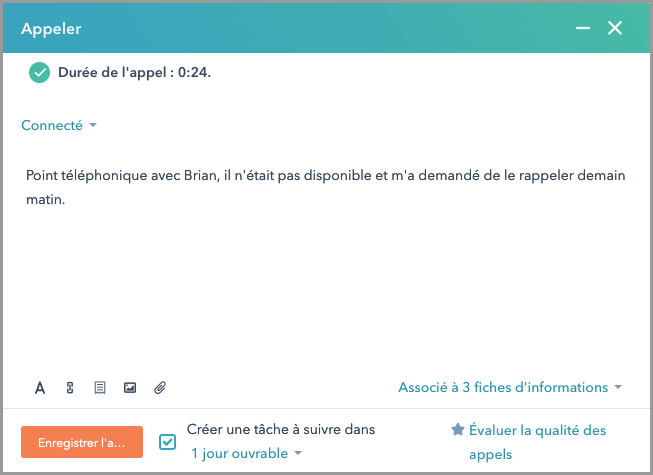
HubSpot vos propose d'appeler votre contact directement depuis sa fiche. Spécifiez votre numéro de téléphone, ou appelez le depuis votre ordinateur (via FaceTime ou Skype par exemple).
Si vous passez par votre téléphone, vous recevrez un appel de HubSpot. Lorsque vous décrochez, votre client reçoit le coup de fil, et votre numéro s'affiche ! Pour lui, la démarche
Le système d'appel via l'interface vous permet d'enregistrer la conversation, qui sera stockée dans la timeline.
ATTENTION : la loi française vous oblige à avertir votre interlocuteur avant d'enregistrer une conversation.
Consigner un appel
Tous les appels ne passeront toutefois par HubSpot. Votre contact peut vous appeler de son côté par exemple.
C'est pour ce genre de cas que le bouton "Consigner un appel" existe.
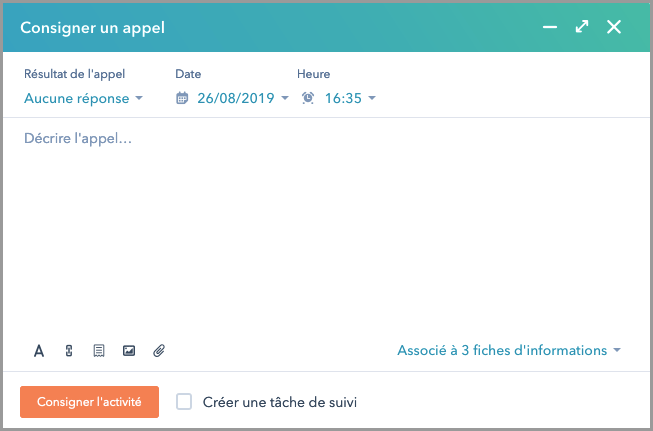
Similaire à l'interface précédente, il vous permet de créer un bloc "appel" dans la timeline, et consigner l'échange avec votre contact.
Le "résultat de l'appel" vous permet de choisir entre :
- aucune réponse
- occupé
- mauvais numéro
- a laissé un message en direct
- a laissé un message vocal
- connecté
La case à cocher en bas de l'interface vous permet de créer directement une tâche et un rappel par mail.
Exemple
Vous appelez un contact et tombez sur sa messagerie.
Son répondeur vous informe qu'il est en congés pour 2 semaines.
Vous pouvez créer un compte rendu d'appel, préciser que l'appel n'a pas abouti ("a laissé un message vocal"), et créer une tâche pour avoir un rappel à son retour de congé.
Consigner une réunion
De la même manière, vous pourrez consigner des réunions et créer une tâche pour être sur de ne rien oublier.
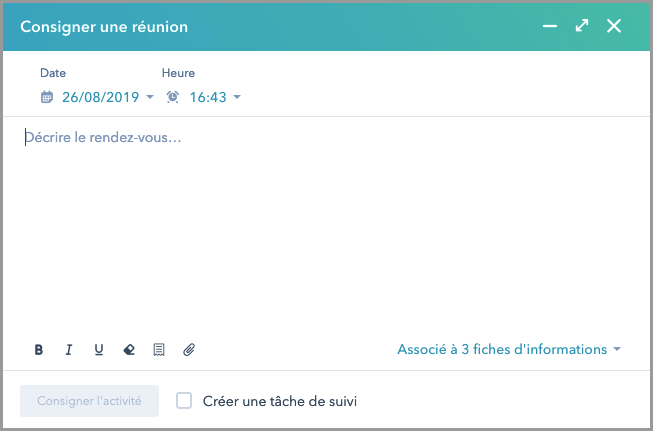
Le système de réunion permet d'associer d'autres fiches d'informations (en bas à droite du visuel ci-dessus).
L'association de fiches vous permet de préciser facilement qui était présent à cette réunion. Celle-ci s'ajoute automatiquement dans les timelines de chaque contact, et chaque entreprise.
Exemple
Vous sortez d'une réunion chez votre client avec le PDG, la directrice des ventes et l'équipe marketing. Il y avait aussi leur prestataire informatique et leur prestataire SEO.
Il vous suffit de consigner votre réunion dans la fiche du PDG et associer les autres fiches contacts.
Programmer une réunion
Dernière fonctionnalité et non des moindres, vous pourrez envoyer des invitations de réunion à vos contacts directement depuis l'interface HubSpot !
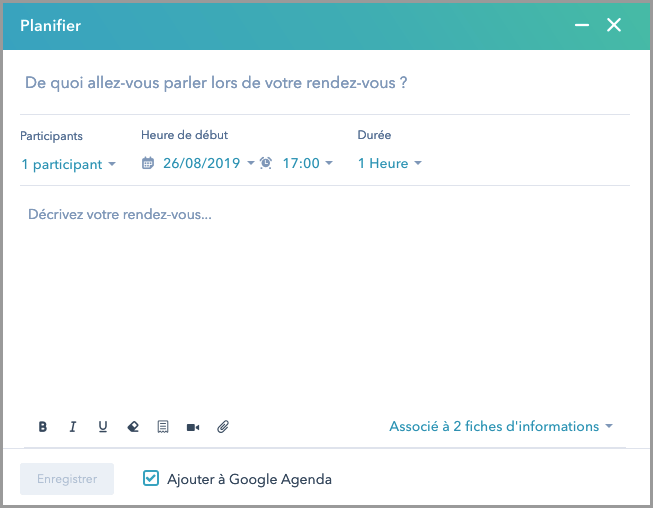
Choisissez un titre, une date, une durée, une description, et les participants.
Tout comme les comptes rendus de réunion ci-dessus, vous pourrez associer l'invitation à plusieurs fiches contacts. Pas besoin de faire l'invitation 12 fois !
Si votre outil HubSpot est synchronisé à votre agenda Google ou Outlook 365, l'invitation s'y ajoutera automatiquement.
Dès la validation de votre invitation, les différents participants reçoivent un mail qui leur demande de valider leur présence.
Vous recevrez un mail de notification à chaque réponse de vos contacts.
Contenus HubSpot associés
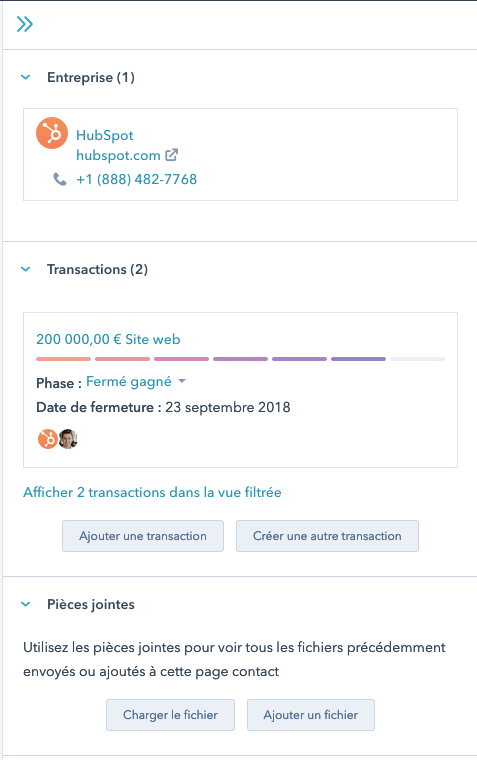
La 3ème colonne de l'interface permet de voir d'un coup d’œil tous les éléments annexes liés à ce contact.
L'entreprise
Fiche entreprise HubSpot à laquelle votre contact est rattaché. En cliquant sur le lien, vous basculerez sur la fiche entreprise.
Si votre contact n'est rattaché à aucune entreprise, vous pourrez l'ajouter directement depuis ce bloc.
Les transactions
Vous pourrez voir directement les projets en cours avec ce contact, et en ajouter des nouveaux !
ATTENTION : seules les 5 premières transactions s'affichent. Il faut cliquer sur "Afficher X transactions dans la vue filtrée" pour toutes les voir.
Les pièces jointes
Ce bloc vous permet de stocker des fichiers et savoir ce que vous avez envoyé à votre contact. Par exemple, dès que vous envoyez une brochure à un client, ajoutez la dans ses pièces jointes !
Tous vos co-équipiers sauront que cette brochure a déjà été envoyée, et adieu les doublons !
Ajoutez à cela que, si vous avez interfacé vos boites e-mails, les pièces jointes des mails s'ajoutent automatiquement 🙂
Tickets
Permet de suivre les tickets en cours pour ce contact. Vous pourrez cliquer sur le lien pour basculer sur la gestion SAV de HubSpot.
La vue filtrée permet d'accéder à tous les tickets liés à ce contact (ouvert ou fermés).
La fiche de contact HubSpot permet une gestion de l'information partagée, simple et efficace. Toutes les actions de votre contact sont indiquées dans sa timeline : échanges par mail, visite sur votre site, téléchargement d'un fichier, ouverture d'une newsletter, etc...
Pour chaque entrée, vous avez la possibilité de mentionner vos collègues pour les avertir instantanément par mail. Bien sûr, chaque membre de l'équipe a accès à toutes les informations du contact et de sa timeline pour pouvoir reprendre le dossier à tout instant.
Alors... qu'attendez-vous ?
Ces articles pourraient vous intéresser


RGPD : Votre site web est-il conforme ?


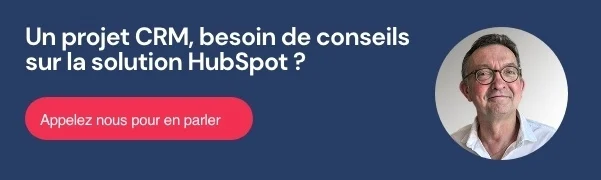
Des questions, des commentaires, des difficultés ?
N'hésitez pas à laisser un commentaire !